Come creare e condividere un pool di risorse in Microsoft Project

Il Project Manager deve sempre sapere chi è disponibile a collaborare a un progetto. Questa potrebbe essere un'operazione impegnativa, sopratutto in una gestione multiprogetto.
Se si assegnano le stesse persone a diversi progetti, o si usano risorse condivise in un progetto, può essere utile unire tutte le informazioni sulle risorse in un unico file centrale denominato pool di risorse. In questo modo è possibile identificare i conflitti di assegnazione e vedere l'assegnazione dei tempi per ogni progetto. Questo articolo fa parte di un tutorial di Microsoft Porject dove ti spiego come usare al meglio Microsoft Project.
Procediamo a creare un team condiviso di risorse
- Nella scheda Risorse fai clic sulla freccia accanto a Pianificazione team e fare clic su Elenco risorse.

- Fare clic su Aggiungi risorse e importare le informazioni relative alle risorse esistenti.
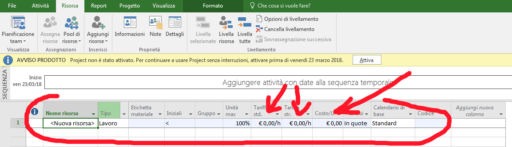
Per immettere informazioni relative a nuove persone, fare clic su Risorsa lavoro, completare Nome risorsa aggiungere i dettagli.
Dopo la creazione di un gruppo di risorse condivise, le informazioni per ogni progetto condiviso provengono da queste risorse. Tutte le informazioni, ad esempio assegnazioni, tariffe, calendario e disponibilità, vengono lette dall'archivio comune nel gruppo di risorse.
Come fare per usare il pool di risorse
- Aprire il progetto del pool di risorse.

- Aprire il progetto che condividerà le risorse del pool e fare clic su risorsa > Pool di risorse > Condividi risorse.

Fare clic su Utilizza risorse (è richiesto almeno un pool di risorse aperto), quindi nella casella Da fare clic sul progetto del pool di risorse aperto nel passaggio "Progetto pool di Risorse".
Fare clic su Precedenza accordata al pool se si desidera che le informazioni nelle risorse sostituiscano eventuali informazioni in conflitto dal progetto condivisore.
Oppure
Fare clic su Precedenza accordata al condivisore se si desidera che le informazioni nel progetto sostituiscano eventuali informazioni in conflitto dalle risorse.
Fare clic su OK.
A questo punto è possibile usare le risorse per il project. Le eventuali risorse presenti nel progetto vengono aggiunte automaticamente al pool.
Per vedere l'elenco di risorse condivise, fare clic su Attività > Diagramma di Gantt > Elenco risorse.
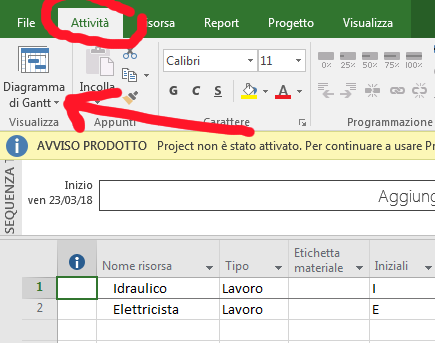
Utilizzo delle informazioni sull'uso delle risorse
È possibile visualizzare e aggiornare il file delle risorse dal file del progetto (file condivisore) corrente. È buona norma aggiornare e visualizzare periodicamente le risorse per ottenere le ultime informazioni sulle assegnazioni e sul loro possibile impatto sui progetti.
- Aprire il file condivisore delle risorse.
- Nella finestra di dialogo visualizzata selezionare Apri pool di risorse per visualizzare le assegnazioni contenute nei file condivisori. Il set di risorse verrà aperto in sola lettura.
- Per vedere le assegnazioni tra i progetti che condividono il set di risorse, fare clic su Attività > Diagramma di Gantt > Uso risorse.
- Dopo aver apportato gli aggiornamenti, fare clic su Risorsa > Pool di risorse > Aggiorna pool di risorse.
Ercole Palmeri
#MicrosoftProject #MSProject #pooldirisorse #project #projectmanagement #ProjectTutorial #teammanagement https://bloginnovazione.it/pool-di-risorse/2321/
Commenti
Posta un commento